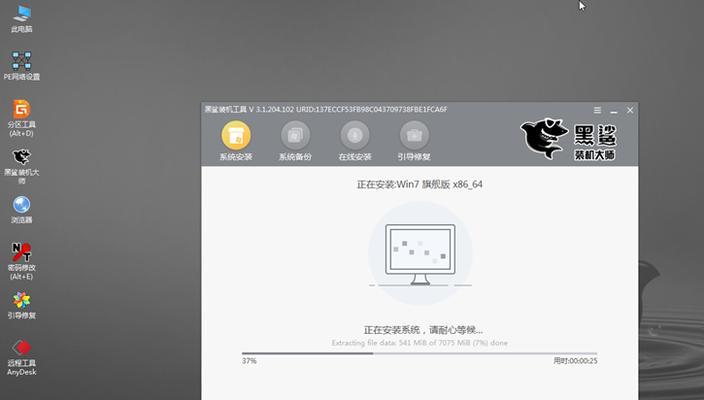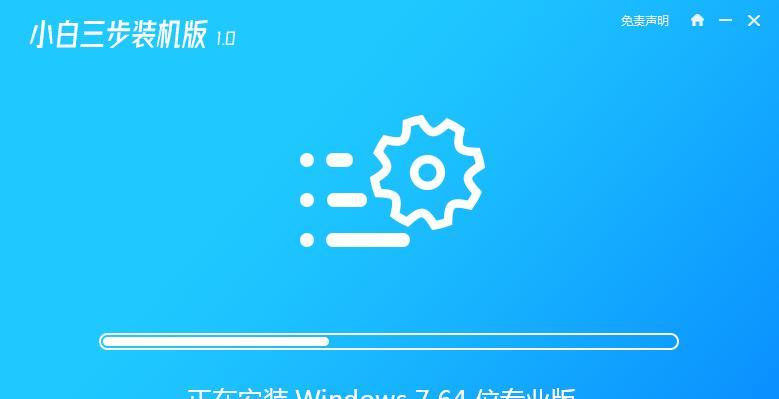在使用电脑的过程中,你是否曾遇到卡顿、运行速度慢等问题?可能是因为系统出现了一些问题,此时重装Win7系统就成为了一种有效的解决方案。本文将详细介绍重装Win7系统的步骤,并帮助你轻松搞定电脑卡顿问题,提升电脑的性能。
1.准备工作:备份重要数据和文件
在开始重装Win7系统之前,我们首先需要备份重要的数据和文件,以防止丢失或者被覆盖。可以将这些数据和文件复制到外部存储设备或云存储空间中。
2.下载Win7系统镜像
在重装Win7系统之前,我们需要下载一个可用的Win7系统镜像文件。你可以通过官方渠道或第三方网站下载,并确保镜像文件的完整性和安全性。
3.制作启动盘
在进行重装Win7系统之前,我们需要制作一个可引导的启动盘。可以使用软件如Rufus或WindowsUSB/DVDDownloadTool,将下载的Win7系统镜像文件写入到U盘中。
4.设置BIOS启动项
将制作好的启动盘插入电脑后,我们需要进入BIOS界面,并将启动项调整为从U盘启动。具体操作步骤可能因电脑品牌和型号而有所不同,请在电脑启动时按照提示按键进入BIOS设置。
5.进入Win7安装界面
设置好BIOS启动项后,重新启动电脑,就能够进入Win7系统的安装界面。在这个界面中,我们可以选择语言、时间和货币格式等相关设置。
6.安装Win7系统
在进入Win7安装界面后,我们需要按照提示进行相关设置和操作。选择“安装”选项,然后同意许可协议并选择需要安装的硬盘分区。
7.格式化硬盘
在选择了硬盘分区后,我们需要对其进行格式化,以清空原有数据并准备安装新的Win7系统。请注意,在这个步骤中,确保选择正确的分区,并备份好分区内的重要数据。
8.安装系统文件
格式化硬盘后,接下来系统会自动开始安装Win7系统文件。这个过程可能需要一些时间,请耐心等待,并确保电脑连接稳定的网络。
9.设定个人账户和密码
在系统文件安装完成后,我们需要设定个人账户和密码。这将是你重装Win7系统后的登录信息,请确保设置一个易于记住且安全性较高的密码。
10.安装驱动程序和更新补丁
完成个人账户和密码设置后,我们需要安装相应的驱动程序和系统更新补丁。可以通过官方网站或驱动管理软件来获取最新的驱动程序和补丁,并按照指示进行安装。
11.恢复备份数据和文件
在安装了必要的驱动程序和补丁后,我们可以将之前备份的数据和文件恢复到电脑中。请确保恢复的数据和文件与原来的位置和目录结构相符。
12.安装常用软件和工具
在恢复了数据和文件后,我们需要安装一些常用的软件和工具,以满足日常使用需求。例如浏览器、办公软件、杀毒软件等,这些软件可以提升电脑的功能和安全性。
13.清理无用文件和优化系统设置
在安装了常用软件和工具后,我们可以对电脑进行一些清理工作和系统设置优化。删除无用的临时文件、清理注册表、调整系统启动项等操作可以提升电脑的性能。
14.定期备份和维护系统
为了保持电脑的稳定性和安全性,建议定期备份重要数据和文件,并进行系统维护工作。这包括定期更新驱动程序、安装系统补丁、清理磁盘空间等操作。
15.
通过本文的介绍,你已经学习了如何重装Win7系统来解决电脑卡顿问题,并提升电脑的性能。重装系统可能需要一些时间和耐心,但通过正确的步骤和操作,你将能够轻松应对。记得在操作之前备份重要的数据和文件,并根据自己的需求进行相应的设置和优化。重装Win7系统,让你的电脑焕发新生!